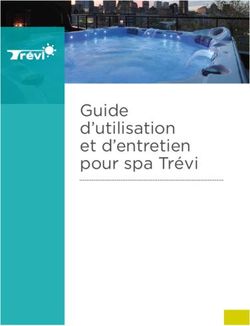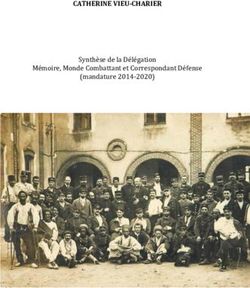Turbo NAS QNAP Manuel d'utilisation du matériel - 2012. QNAP Systems, Inc. All Rights Reserved.
←
→
Transcription du contenu de la page
Si votre navigateur ne rend pas la page correctement, lisez s'il vous plaît le contenu de la page ci-dessous
Merci de choisir des produits QNAP ! Le présent manuel d’utilisation donne une description
des éléments matériels du Turbo NAS ainsi que des instructions concernant certaines
fonctions. Veuillez lire attentivement et suivre strictement les instructions données dans ce
manuel.
Ce manuel d’utilisation s’applique aux modèles de Turbo NAS suivants :
TS-112, TS-212, TS-412, TS-412U, TS-119P II, TS-219P II, TS-419P II, TS-419U II,
TS-459 Pro II, TS-879 Pro, TS-1079 Pro, TS-879U-RP, TS-1279U-RP, TS-EC879U-RP,
TS-EC1279U-RP, TS-1679U-RP, TS-EC1679U-RP, TS-269 Pro, TS-469 Pro, TS-569 Pro,
TS-669 Pro, TS-869 Pro, TS-469U-RP/SP, TS-869U-RP, TS-1269U-RP, TS-269L, TS-469L,
TS-569L, TS-669L, TS-869L, TS-870U-RP, TS-1270U-RP.
REMARQUE
• Le « Turbo NAS » est aussi appelé « NAS » dans ce document.
• Il est possible que le produit que vous avez acheté ne prenne pas en charge des
fonctions qui sont propres à des modèles spécifiques.
• Tous les caractéristiques, fonctions et autres spécifications des produits sont
susceptibles de modification sans préavis ni obligation.
• Les informations données ici sont susceptibles de modification sans préavis.
• Aucune portion de la présente publication ne peut être reproduite, stockée dans un
système de restitution ni transmise, sous quelque forme ou par quelque moyen que ce
soit, mécanique, électronique, photocopie, enregistrement ou autre, sans l’accord écrit
préalable de QNAP Systems, Inc.
• QNAP et le logo QNAP sont des marques déposées de QNAP Systems, Inc. Les autres
noms de produits ou de sociétés mentionnés dans les présentes peuvent être des
marques commerciales des sociétés concernées.
2DECLARATION DE NON RESPONSABILITE
En aucun cas, la responsabilité de QNAP Systems, Inc. (QNAP) ne pourra être supérieure au
montant réglé pour le produit, que les dommages aient été directs, indirects, spéciaux,
accidentels ou consécutifs résultant de l'utilisation du produit, du logiciel ou de sa
documentation. QNAP n'offre ni garantie ni représentation, implicite, explicite ou statutaire
quant au contenu ou à l'utilisation des produits ou la documentation et tous les logiciels qui
l'accompagne, et décline plus particulièrement toute garantie en matières de qualité,
performance, commercialisation ou adaptation à une application donnée. QNAP se réserve
également le droit d'éditer ou de mettre à jour les produits, le logiciel ou la documentation
sans être tenu d'avertir un individu ou une entité que ce soit.
Remarque :
1. Sauvegardez périodiquement votre système afin d’éviter tout risque de perte de
données. QNAP n’assume aucune responsabilité quelle qu’elle soit pour les pertes ou
récupérations de données.
2. Si vous voulez renvoyer un composant du paquet NAS pour remboursement ou
maintenance, veuillez vous assurer qu’il est correctement emballé pour le transport.
Tout dommage causé par un emballage inadapté ne fera l’objet d’aucune
compensation.
3Notice règlementaire
DÉCLARATION FCC
Cet équipement a été testé et jugé conforme aux limites applicables aux équipements
numériques de classe B, définies dans la partie 15 du règlement de la FCC. Ces limites sont
conçues pour apporter une protection raisonnable contre les interférences néfastes dans
une installation résidentielle. Cet appareil génère, utilise et peut émettre de l’énergie
radioélectrique et, s’il n’est pas installé et utilisé conformément aux recommandations, il
peut provoquer des interférences nuisibles aux communications radio. Cependant, aucune
garantie n'est donnée qu'il ne causera pas d'interférence dans une installation en particulier.
Si ce matériel brouille la réception radio ou télévision, ce qui peut être déterminé en le
mettant hors tension, puis de nouveau sous tension, il est conseillé à l'utilisateur d'essayer
de réduire les interférences prenant l'une ou plusieurs des mesures suivantes :
Réorienter ou déplacer l'antenne de réception.
Augmenter la distance séparant l’équipement et le récepteur.
Connecter l'équipement sur une prise relevant d'un circuit différent de celui sur lequel
le récepteur est connecté.
Consulter le revendeur ou un technicien radio/télévision expérimenté pour de l'aide.
Les changements ou modifications qui n'auraient pas été expressément approuvés par la
partie responsable de la mise en conformité sont de nature à priver l'utilisateur de l'autorité
nécessaire pour utiliser cet équipement.
Les câbles d'interface blindés éventuels doivent être utilisés pour pouvoir satisfaire aux
limites d'émission.
NOTICE CE
Classe B uniquement.
4Symboles utilisés dans le présent document
Cette icône indique que les instructions doivent être
Avertissement scrupuleusement respectées. Tout non respect risque de causer
un accident corporel, voire un décès.
Cette icône indique une action qui risque d'entraîner un
Attention effacement ou une perte des données sur les disques durs OU
indique que le non respect des instructions risque de causer des
dommages aux données, aux disques ou au produit.
5Table des matières
Table des matières ................................................................................................................................................. 6
Consignes de Sécurité ........................................................................................................................................... 7
Chapitre 1. Spécifications du processeur et de la mémoire vive ............................................................... 9
Chapitre 2. Comportement du bouton marche/arrêt et du bouton de réinitialisation ......................... 20
Chapitre 3. Copie d’un touche USB .......................................................................................................... 22
Chapitre 4. Spécifications des voyants DEL et de l’alarme sonore ........................................................ 23
Chapitre 5. Mise à niveau de la mémoire vive sur les Turbo NAS QNAP (installation de module de
RAM)....................................................................................................................................... 27
5.1 SÉRIE TS-X59 PRO II (4/5/6 BAIES), SÉRIE TS-X69 (2/4/5/6/8 BAIES) ....................................... 27
5.2 SÉRIE TS-X69U-RP/SP (4/8/12-BAIES) ..................................................................................... 30
5.3 TS-879U-RP, TS-1279U-RP, TS-EC879U-RP, TS-EC1279U-RP, TS-1679U-RP,
TS-EC1679U-RP, TS-870U-RP, TS-1270U-RP ............................................................................................... 33
Chapitre 6. Installation d’une carte d’extension de réseau .................................................................... 36
6.1 TS-879 PRO, TS-1079 PRO ....................................................................................................... 36
6.2 TS-879U-RP, TS-EC879U-RP, TS-1279U-RP, TS-EC1279U-RP, TS-1679U-RP,
TS-EC1679U-RP ............................................................................................................................................. 41
6.3 TS-870U-RP, TS-1270U-RP .................................................................................................... 45
Chapitre 7. Echange à chaud des disques durs ........................................................................................ 47
Chapitre 8. Récupération RAID ............................................................................................................... 50
Chapitre 9. Utilisation de l’écran LCD..................................................................................................... 52
Chapitre 10. Installer l’unité d’alimentation électrique ........................................................................... 59
10.1 TURBO NAS 1U ........................................................................................................................ 59
10.2 TS-469U-RP/SP ....................................................................................................................... 61
10.3 2U/3U TURBO NAS (UNIQUEMENT TS-1279U-RP, TS-EC1279U-RP, TS-1679U-RP,
TS-EC1679U-RP) ............................................................................................................................................ 62
10.4 TURBO NAS 2U (SAUF TS-1279U-RP ET TS-EC1279U-RP) ................................................... 64
Support Technique .............................................................................................................................................. 68
GNU GENERAL PUBLIC LICENSE .............................................................................................................. 69
6Consignes de Sécurité
1. Le NAS peut fonctionner normalement à des températures de 0°C-40°C et avec une
humidité relative de 0%-95%. Veuillez vous assurer que l'environnement est bien
aéré.
2. Le cordon d'alimentation et les périphériques connectés au NAS doivent être munis du
bon voltage d'alimentation (100W, 90-264V).
3. Ne pas placer le NAS à la lumière directe du soleil ou à proximité de produits chimiques.
Assurez-vous que la température et l'humidité de l'environnement sont optimisées.
4. Débranchez le cordon d'alimentation et tous les câbles connectés avant tout nettoyage.
Essuyez le NAS avec une serviette sèche. Ne pas utiliser de produits chimiques ou
d'aérosols pour nettoyer le NAS.
5. Ne placer aucun objet sur le NAS en fonctionnement normal afin d'éviter une
surchauffe.
6. Pour un bon fonctionnement, utilisez les vis à tête fraisée fournies dans le paquet du
produit pour fixer le disque dur sur le NAS.
7. Ne pas placer le NAS à proximité d'eau.
8. Ne pas placer le NAS sur des surfaces inégales afin d'éviter une chute et des
dommages.
9. Assurez-vous que votre emplacement est muni du bon voltage lorsque vous utilisez le
NAS. Si vous n'en êtes pas sûr, veuillez contacter votre distributeur ou votre
compagnie d'électricité locale.
10. Ne placer aucun objet sur le cordon d'alimentation.
11. Ne tentez en aucun cas de réparer le NAS par vous-même. Un démontage inapproprié
du produit peut vous exposer à des chocs électriques ou à d'autres dangers. Pour tout
service, contactez votre distributeur.
12. Les modèles de châssis NAS ne doivent être installés que dans la pièce du serveur et
entretenus par le gérant du serveur agrée ou l'administrateur IT. La pièce du serveur
est fermée à clé où nécessite une carte d'accès et seul le personnel certifié est
autoriser à y pénétrer.
7Avertissement : Il y a un risque d’explosion si la pile n’est pas remplacée
correctement. Ne remplacez la batterie que par une batterie identique ou de type
équivalent recommandé par le fabricant. Mettez les batteries usagées au rebut dans le
respect des instructions du fabricant.
NE PAS toucher le ventilateur dans le système, vous risquez sinon un accident grave.
8Chapitre 1. Spécifications du processeur et de la mémoire vive
Attention : Toute modification du matériel, des logiciels ou du progiciel de vos
produits QNAP provoquera l’annulation de votre garantie. QNAP n’est en aucun cas
responsable pour les dommages ou pertes de données causés par une modification des
produits QNAP. Vous supportez seul tous les risques de perte de données ou d’instabilité du
système dues à un remplacement des composants matériels, à une modification du
progiciel par défaut du système ou à l’installation d’applications non autorisées fournies par
des tierces parties sur les produits QNAP.
Système TS-112 TS-212
Processeur Marvell 1,2 GHz Marvell 1,2 GHz
Mémoire vive 256 Mo DDR2 256 Mo DDR2
Mémoire flash 16 Mo 16 Mo
Possibilité de
remplacement du Non Non
processeur
Possibilité de
remplacement de la Non Non
mémoire vive
Nombre d’emplacements
0 0
SODIMM
Nombre d’emplacements
1 2
pour disques durs
9Système TS-412 TS-412U
Processeur Marvell 1,2 GHz Marvell 1,2 GHz
Mémoire vive 256 Mo DDR2 256 Mo DDR2
Mémoire flash 16 Mo 16 Mo
Possibilité de
remplacement du Non Non
processeur
Possibilité de
remplacement de la Non Non
mémoire vive
Nombre d’emplacements
0 0
SODIMM
Nombre d’emplacements
4 4
pour disques durs
10TS-419P II,
Système TS-119P II TS-219P II
TS-419U II
Processeur Marvell 2,0 GHz Marvell 2,0 GHz Marvell 2,0 GHz
Mémoire vive 512 Mo DDR3 512 Mo DDR3 512 Mo DDR3
Mémoire flash 16 Mo 16 Mo 16 Mo
Possibilité de
remplacement du Non Non Non
processeur
Possibilité de
remplacement de la Non Non Non
mémoire vive
Nombre
d’emplacements 0 0 0
SODIMM
Nombre
d’emplacements pour 1 2 4
disques durs
11Système TS-459 Pro II
Processeur Processeur Intel Atom Dual core (1,80 GHz)
Mémoire vive DDR3 de 1 Go (RAM extensible jusqu’à 3 Go)
Mémoire flash 512 Mo (USB DOM)
Possibilité de remplacement du processeur Non
Possibilité de remplacement de la mémoire
Compatible avec DDR3 800 DRAM
vive
Nombre d’emplacements SODIMM 2
Nombre d’emplacements pour disques durs 4
12Système TS-879 Pro TS-1079 Pro TS-879U-RP
Intel Core i3 Dual Core Intel Core i3 Dual Core Intel Core i3 Dual Core
Processeur
(3,30 GHz) (3,30 GHz) (3,30 GHz)
Mémoire vive 2 Go de RAM DDR3 2 Go de RAM DDR3 4 Go de RAM DDR3
Mémoire flash 512 Mo (USB DOM) 512 Mo (USB DOM) 512 Mo (USB DOM)
Possibilité de
remplacement du Non Non Non
processeur
Possibilité de
remplacement de la Non Non Oui
mémoire vive
Nombre
d'emplacements 2 2 4
LONG-DIMM
Nombre
d’emplacements pour 8 10 8
disques durs
Nombre
d'emplacements 1 1 2
d'extension
13Système TS-1279U-RP TS-EC879U-RP TS-EC1279U-RP
Intel Core i3 Dual Core Intel Xeon Quad Core Intel Xeon Quad Core
Processeur
(3,30 GHz) (3,20 GHz) (3,20 GHz)
Mémoire vive 4 Go de RAM DDR3 4 Go de RAM DDR3 ECC 4 Go de RAM DDR3 ECC
Mémoire flash 512 Mo (USB DOM) 512 Mo (USB DOM) 512 Mo (USB DOM)
Possibilité de
remplacement du Non Non Non
processeur
Possibilité de
remplacement de la Oui Oui Oui
mémoire vive
Nombre
d'emplacements 4 4 4
LONG-DIMM
Nombre
d’emplacements pour 12 8 12
disques durs
Nombre
d'emplacements 2 2 2
d'extension
14Système TS-1679U-RP TS-EC1679U-RP
Processeur Intel Core i3 Dual Core (3,30 GHz) Intel Xeon Quad Core (3,20GHz)
Mémoire vive 4 Go de RAM DDR3 4 Go de RAM DDR3 ECC
Mémoire flash 512 Mo (USB DOM) 512 Mo (USB DOM)
Possibilité de
remplacement du Non Non
processeur
Possibilité de
remplacement de la Oui Oui
mémoire vive
Nombre
d'emplacements 4 4
LONG-DIMM
Nombre
d’emplacements pour 16 16
disques durs
Nombre
d'emplacements 2 2
d'extension
15Système TS-269 Pro TS-469 Pro TS-569 Pro
Processeur double cœur Processeur double cœur Processeur double cœur
CPU
Intel Atom (2,13 GHz) Intel Atom (2,13 GHz) Intel Atom (2,13 GHz)
DDR3 de 1 Go (RAM DDR3 de 1 Go (RAM DDR3 de 1 Go (RAM
Mémoire
extensible jusqu’à 3 Go) extensible jusqu’à 3 Go) extensible jusqu’à 3 Go)
Flash 512 Mo (USB DOM) 512 Mo (USB DOM) 512 Mo (USB DOM)
CPU remplaçable Non Non Non
Compatible avec DRAM Compatible avec DRAM Compatible avec DRAM
Mémoire remplaçable
DDR3 1066 DDR3 1066 DDR3 1066
Nombre
d’emplacements 2 2 2
SODIMM
Nombre
d’emplacements pour 2 4 5
disque dur
Système TS-669 Pro TS-869 Pro
Processeur double cœur Intel Processeur double cœur Intel
CPU
Atom (2,13 GHz) Atom (2,13 GHz)
DDR3 de 1 Go (RAM extensible DDR3 de 1 Go (RAM extensible
Mémoire
jusqu’à 3 Go) jusqu’à 3 Go)
Flash 512 Mo (USB DOM) 512 Mo (USB DOM)
CPU remplaçable Non Non
Compatible avec DRAM DDR3 Compatible avec DRAM DDR3
Mémoire remplaçable
1066 1066
Nombre d’emplacements
2 2
SODIMM
Nombre d’emplacements
6 8
pour disque dur
16Système TS-469U-RP/SP TS-869U-RP TS-1269U-RP
Processeur double cœur Processeur double cœur Processeur double cœur
CPU
Intel Atom (2,13 GHz) Intel Atom (2,13 GHz) Intel Atom (2,13 GHz)
DDR3 de 1 Go (RAM DDR3 de 2 Go (RAM DDR3 de 2 Go (RAM
Mémoire
extensible jusqu’à 3 Go) extensible jusqu’à 4 Go) extensible jusqu’à 4 Go)
Flash 512 Mo (USB DOM) 512 Mo (USB DOM) 512 Mo (USB DOM)
CPU remplaçable Non Non Non
Compatible avec DRAM Compatible avec DRAM Compatible avec DRAM
Mémoire remplaçable
DDR3 1066 DDR3 1066 DDR3 1066
Nombre
d’emplacements 2 2 2
SODIMM
Nombre
d’emplacements pour 4 8 12
disque dur
17Système TS-269L TS-469L TS-569L
Processeur double cœur Processeur double cœur Processeur double cœur
CPU
Intel Atom (1.86 GHz) Intel Atom (2,13 GHz) Intel Atom (2,13 GHz)
DDR3 de 1 Go (RAM DDR3 de 1 Go (RAM DDR3 de 1 Go (RAM
Mémoire
extensible jusqu’à 3 Go) extensible jusqu’à 3 Go) extensible jusqu’à 3 Go)
Flash 512 Mo (USB DOM) 512 Mo (USB DOM) 512 Mo (USB DOM)
CPU remplaçable Non Non Non
Compatible avec DRAM Compatible avec DRAM Compatible avec DRAM
Mémoire remplaçable
DDR3 1066 DDR3 1066 DDR3 1066
Nombre
d’emplacements 2 2 2
SODIMM
Nombre
d’emplacements pour 2 4 5
disque dur
Système TS-669L TS-869L
Processeur double cœur Intel Processeur double cœur Intel
CPU
Atom (2,13 GHz) Atom (2,13 GHz)
DDR3 de 1 Go (RAM extensible DDR3 de 1 Go (RAM extensible
Mémoire
jusqu’à 3 Go) jusqu’à 3 Go)
Flash 512 Mo (USB DOM) 512 Mo (USB DOM)
CPU remplaçable Non Non
Compatible avec DRAM DDR3 Compatible avec DRAM DDR3
Mémoire remplaçable
1066 1066
Nombre d’emplacements
2 2
SODIMM
Nombre d’emplacements
6 8
pour disque dur
18Système TS-870U-RP TS-1270U-RP
Processeur Intel® Celeron® Processeur Intel® Celeron®
CPU
2,10 GHz 2,10 GHz
Mémoire DDR3 de 4 Go DDR3 de 4 Go
Flash 512 Mo 512 Mo
CPU remplaçable Non Non
Mémoire remplaçable Oui Oui
Nombre d’emplacements 4 4
SODIMM
Nombre d’emplacements 8 12
pour disque dur
19Chapitre 2. Comportement du bouton marche/arrêt et du bouton
de réinitialisation
Bouton marche/arrêt : Appuyez sur ce bouton pour allumer ou éteindre l’appareil.
Bouton
Bouton
Bouton marche/arrêt
marche/arrêt
Système marche/arrêt (Mise hors
(Mise hors
(Marche) tension de
tension forcée)
l’appareil)
Tous modèles Appuyez une fois 1,5 sec 5 sec
Bouton de réinitialisation : Appuyez sur ce bouton pour réinitialiser les paramètres du
système.
Réinitialisation système de Réinitialisation système
Système
base (1 bip) évoluée (2 bips)
Tous modèles 3 sec 10 sec
20Réinitialisation système de base (3 sec)
Lorsque vous appuyez sur le bouton de réinitialisation pendant trois secondes, un bip
sonore se fait entendre. Les paramètres suivants retrouvent leurs valeurs par défaut :
Mot de passe d’administration du système : admin
Configuration TCP/IP : Les paramètres d’adresse IP sont obtenus automatiquement via
DHCP
Configuration TCP/IP : Jumbo Frame désactivé
Configuration TCP/IP : Si le port trunking est activé (modèles double LAN uniquement),
le mode port trunking est réinitialisé sur « Sauvegarde active (Basculement) ».
Port système : 8080 (port de service du système)
Niveau de sécurité : Bas (Autoriser toutes les connexions)
Mot de passe du panneau LCD : (vide)*
VLAN sera désactivé
*Cette fonction n'est fournie que sur les modèles de NAS avec des panneaux LCD. Veuillez
visiter http://www.qnap.com pour plus de détails.
Réinitialisation système évoluée (10 sec)
Lorsque vous appuyez sur le bouton de réinitialisation pendant 10 secondes, vous entendez
deux bips, à la troisième et à la dixième seconde. Le NAS va redonner à tous les paramètres
du système leurs valeurs par défaut comme il le ferait par le biais de la commande de
réinitialisation du système de type web dans « Administration » > « Restaurer aux valeurs
usine par défaut », à la différence près que toutes les données ne sont pas préservées. Les
paramètres tels que les utilisateurs, groupes d’utilisateurs et dossiers de partage réseau
que vous avez créés précédemment seront effacés. Pour récupérer les anciennes données
après une réinitialisation système évoluée, vous pouvez créer les mêmes dossiers de
partage réseau sur le NAS et les données seront à nouveau accessibles.
21Chapitre 3. Copie d’un touche USB
Nombre de secondes (appuyez une fois sur le bouton
Système copie d’une touche pour déclencher la copie des
données)
Tous les modèles de NAS 0,5 sec
Copier des données par le biais du port USB avant
Le NAS prend en charge la copie instantanée des données d’un périphérique USB externe
sur le NAS et vice-versa par le biais du bouton copie d’une touche qui se trouve à l’avant.
Pour utiliser cette fonction, appliquez la procédure ci-dessous :
1. Vérifiez qu’un disque dur a bien été installé et formaté sur le NAS. Le partage réseau
par défaut Qusb ou Usb est créé.
2. Allumez le NAS.
3. Configurez le comportement du bouton Copie sur la page « Sauvegarder » > « Copie
d’une touche USB ».
4. Connectez le périphérique de stockage USB sur le port USB à l’avant du NAS.
5. Appuyez sur le bouton Copier. Le voyant DEL USB clignote. Les données sont copiées
à partir de ou vers le périphérique USB selon les paramètres que vous avez définis sur
le NAS.
Remarque : Cette fonction adopte la sauvegarde incrémentielle. Après la première
sauvegarde, le NAS ne copie que les fichiers qui ont été modifiés depuis la dernière
sauvegarde.
22Chapitre 4. Spécifications des voyants DEL et de l’alarme sonore
Les indicateurs DEL du NAS vous permettent de connaître facilement l’état et les
informations du système. Lorsque le NAS est allumé, vérifiez les éléments suivants afin de
vous assurer que l’état du système est normal. Notez que les informations DEL suivantes ne
s’appliquent que si vous avez correctement installé le disque dur et si le NAS a été connecté
au réseau et à la source d’alimentation électrique.
DEL Couleur Statut DEL Description
1. Le disque dur du NAS est en cours de
formatage
2. Le NAS est en cours d’initialisation
Clignote 3. Le logiciel du système est mis en
alternativement en cours de mise à jour
vert et en rouge 4. Une reconstruction RAID est en
toutes les 0,5 cours
secondes 5. Expansion de la capacité RAID en
ligne en cours
6. Migration de niveau RAID en ligne en
cours
1. Le disque dur est invalide
2. Le volume de disque a atteint sa
capacité maximale
3. Le volume de disque est quasi plein
4. Le ventilateur du système ne
fonctionne pas
Etat du Rouge/ 5. Une erreur est survenue lors de
système Vert l’accès (lecture/écriture) aux
Rouge données du disque
6. Un secteur défectueux a été détecté
sur le disque dur
7. Le NAS est en mode dégradé lecture
seule (2 lecteurs défaillants en
configuration RAID 5 ou RAID 6, les
données du disque peuvent encore
être lues)
8. (Erreur d’autotest du matériel)
Clignote en rouge Le NAS est en mode dégradé (un lecteur
toutes les 0,5 défaillant en configuration RAID 1, RAID
secondes 5 ou RAID 6)
Clignote en vert 1. Le NAS démarre
toutes les 0,5 2. Le NAS n’est pas configuré
secondes 3. Le disque dur n’est pas formaté
23Vert Le NAS est prêt
Tous les disques dur du NAS sont en
Eteint
mode veille
Orange Le NAS est relié au réseau
LAN Orange
Un accès au NAS est en cours depuis le
Clignote en orange
réseau
La carte d'extension réseau 10GbE est
Vert
installée
10 GbE 1 Vert
Pas de carte d'extension réseau 10GbE
Eteint
installée
Un accès aux données du disque dur était
Clignote en rouge en cours et une erreur de lecture/écriture
est survenue durant l’opération
Une erreur de lecture/écriture du disque
Rouge/ Rouge
Disque dur dur est survenue
Vert
Un accès aux données du disque dur est
Clignote en vert
en cours
Vert L’accès au disque dur est possible
1. Un périphérique USB branché sur le
port USB en façade est détecté
2. Un périphérique USB branché sur le
Clignote en bleu port USB est retiré du NAS
toutes les 0,5
secondes 3. Le périphérique USB branché sur le
port USB en façade du NAS est utilisé
4. Les données sont copiées vers ou à
partir du périphérique externe
USB/eSATA
USB Bleu
Un périphérique USB en façade est
Bleu détecté (après installation du
périphérique)
1. Pas de périphérique USB détecté
2. Le NAS a terminé la copie des
Eteint données vers ou à partir du
périphérique USB branché sur le port
USB en façade
1
La fonction d'extension réseau 10 GbE n'est prise en charge que par les modèles TS-879 Pro,
TS-1079 Pro, TS-879U-RP, TS-1279U-RP, TS-EC879U-RP, TS-EC1279U-RP, TS-1679U-RP,
TS-EC1679U-RP, TS-870U-RP et TS-1270U-RP.
24Clignote L’appareil eSATA est en cours d’utilisation
eSATA 2 Orange
Eteint Pas de périphérique eSATA détecté
2
Les modèles TS-219, TS-212 ne prennent pas en charge le port eSATA.
25Alarme sonore : Tous les modèles de NAS
L’alarme sonore peut être désactivée depuis « Outils système » > « Réglages matériel ».
Bip sonore No. de fois Description
Bip bref (0,5 sec) 1 1. Le NAS démarre
2. Le NAS se prépare à s’arrêter (arrêt du
logiciel)
3. L’utilisateur a appuyé sur le bouton de
réinitialisation du NAS
4. Le logiciel du système a été mis à jour
Bip bref (0,5 sec) 3 L’utilisateur tente de copier les données du
NAS vers un appareil de stockage externe
depuis le port USB avant, mais les données ne
peuvent être copiées.
Bip bref (0,5 sec), bip 3, toutes les 5 Le ventilateur du système ne fonctionne pas
long (1,5 sec) min
Bip long (1,5 sec) 2 1. Le volume de disque est quasi plein
2. Le volume de disque a atteint sa capacité
maximale
3. Les lecteurs du NAS sont en mode
dégradé
4. L’utilisateur démarre la reconstruction du
disque dur
1 1. L’arrêt du NAS est forcé (arrêt du
matériel)
2. Le NAS est allumé, prêt à être utilisé
26Chapitre 5. Mise à niveau de la mémoire vive sur les Turbo NAS
QNAP (installation de module de RAM)
Mise en garde :
Les instructions qui suivent ne doivent être exécutées que par un technicien autorisé
et formé.
Suivez strictement toutes les instructions pour installer un module de RAM dans le
NAS. Vous vous exposez sinon à un risque d’accident corporel voire de décès.
QNAP propose un module de RAM DDR3 de 1 Go / 2Go (achat optionnel) pour vous
permettre de mettre à niveau la mémoire vive du Turbo NAS. Suivez les instructions
ci-dessous pour installer un module de mémoire supplémentaire dans le NAS afin de mettre
la mémoire vive à niveau.
5.1 Série TS-x59 Pro II (4/5/6 baies), Série TS-x69 (2/4/5/6/8 baies)
Suivez la procédure ci-dessous pour installer un module de RAM dans le NAS.
1. Eteignez le NAS. Déconnectez l’adaptateur d’alimentation, le ou les câbles réseau et
tout autre connecteur ou câble du NAS.
2. Avant d’installer le module de mémoire, portez un bracelet de protection anti-statique
afin d’éviter toute décharge d’électricité statique. La pince crocodile doit être
connectée à la terre.
273. Desserrez les trois vis qui se trouvent à l’arrière du NAS.
4. Démontez doucement le capot du boîtier du NAS.
5. Soulevez la feuille de Mylar. Repérez l’emplacement pour la mémoire, et vérifiez que
l’emplacement est bien vide.
6. Attrapez l’extrémité du module de mémoire. Alignez l’encoche sur le bord doré du
module avec l’encoche de l’emplacement pour la mémoire. Faites glisser le module de
mémoire dans l’emplacement à un angle de 45 degrés (environ).
7. Enfoncez doucement le module de mémoire dans l'emplacement jusqu’à ce qu’il soit
complètement enfoncé.
288. Faites pivoter le module de mémoire en direction de la carte mère jusqu’à ce que les
clips de retenue s’enclenchent en position.
9. Refermez le capot du boîtier et serrez les vis. Reconnectez l’adaptateur d‘alimentation
et les autres câbles sur le NAS.
10. Pour vérifier que le module de mémoire est bien reconnu par le NAS, allumez le NAS et
ouvrez sur une session sur l’interface web en tant qu’administrateur. Allez sur « Etat
système » > « Informations système » et vérifiez la quantité totale de mémoire dans
« Informations matériel ».
295.2 Série TS-x69U-RP/SP (4/8/12-baies)
Suivez les étapes suivantes pour installer un module RAM dans le NAS.
1. Eteignez le NAS. Débranchez l'adaptateur secteur, le(s) câble(s) réseau, et tous les
câbles ou connexions du NAS.
2. Avant d'installer le module de mémoire, utilisez un bracelet anti-statique pour éviter
les décharges électriques. Le clip crocodile doit être connecté à la terre.
3. Ouvrez le NAS.
a. TS-469U-RP/SP: Dévissez les six vis sur le dessus du NAS.
b. TS-869U-RP et TS-1269U-RP: Dévissez les deux vis à l'arrière du NAS.
304. Ouvrez le NAS.
5. Insérez le module de mémoire dans la fente à un angle de 45 degrés (environ).
316. Appuyez sur le module de mémoire pour l'enfoncer en tenant les clips ouverts.
7. Assurez-vous que le module de mémoire est bien attaché avec les clips.
8. Fermez le couvercle du NAS et vissez les vis.
325.3 TS-879U-RP, TS-1279U-RP, TS-EC879U-RP, TS-EC1279U-RP, TS-1679U-RP,
TS-EC1679U-RP, TS-870U-RP, TS-1270U-RP
QNAP fournit propose module de RAM DDR3 de 4Go* et un module de RAM DDR3 ECC de
4Go** (en option) pour vous permettre de mettre la mémoire du NAS à niveau. Vous
pouvez insérer un module de RAM supplémentaire sur la carte mère du NAS pour mettre la
mémoire à niveau. Le volume total de la mémoire est affiché dans « System Information »
(Informations système) de la page d'administration.
* Modèles concernés : TS-879U-RP, TS-1279U-RP, TS-1679U-RP, TS-870U-RP,
TS-1270U-RP.
** Modèles concernés : TS-EC879U-RP, TS-EC1279U-RP, TS-EC1679U-RP.
1. Desserrez les deux vis à l'arrière du NAS ainsi qu'illustré.
332. Tenez l'encoche sur le bord du capot supérieur. Des deux mains, enlevez le capot
supérieur.
3. Déverrouillez doucement les clips d'éjection en les écartant sur les côtés de
l'emplacement pour RAM.
344. Attrapez le module de RAM par le bord. Alignez l'encoche sur le bord doré du module de
RAM avec l'encoche de l'emplacement pour RAM. Insérez le module de RAM dans
l'emplacement pour RAM jusqu'à ce qu'il ne puisse plus aller plus loin.
35Chapitre 6. Installation d’une carte d’extension de réseau
Avertissement :
Les instructions qui suivent ne doivent être exécutées que par un technicien agréé et
formé.
Respectez strictement les instructions d’installation d’une « Carte d’extension de
réseau » sur le NAS.
La série TS-x79 Pro possède des emplacements d'extension pour l'extension réseau. Vous
pouvez insérer une carte d'extension réseau supplémentaire (achat optionnel) sur la carte
mère du NAS pour augmenter votre bande passante réseau.
6.1 TS-879 Pro, TS-1079 Pro
Référez-vous au tableau de compatibilité ci-dessous et remplacez correctement le bracket
de votre carte d’extension de réseau.
Bracket A Bracket B
36Bracket C
Compatibilité de carte d’extension de réseau
Bracket A (X520-T2) Intel® Ethernet Server Adapter X520-T2 (E10G42B)
Bracket B 1. Intel® Ethernet Server Adapter X520-SR2 (E10G42BFSR)
(X520-SR2/X520-DA2) 2. Intel® Ethernet Server Adapter X520-DA2 (E10G42BTDA)
Bracket C (Emulex) 1. Emulex OneConnect 10GbE Network Adapters, SFP+ Direct
attach copper (OCe11102-NX)
2. Emulex OneConnect 10GbE Network Adapters, Short reach
optical (OCe11102-NM)
3. Emulex OneConnect 10GbE Network Adapters, SFP+ Direct
attach copper (OCe11102-IX)
4. Emulex OneConnect 10GbE Network Adapters, Short reach
optical (OCe11102-IM)
371. Éteignez le NAS. Débranchez l'adaptateur secteur, le ou les câbles réseaux, et tout
autre connecteur ou câble du NAS.
2. Avant d'installer la carte d'extension réseau, veuillez mettre un bracelet antistatique
afin d'éviter toute décharge d'électricité statique. La pince crocodile doit être connectée
à la terre.
3. Desserrez les sept vis à l'arrière du NAS.
4. Démontez doucement le capot du boîtier du NAS.
385. Desserrez les vis et enlevez le capot de l'emplacement d'extension.
6. Attrapez la carte d'extension réseau par le bord. Alignez l'encoche sur le bord doré de la
carte avec l'encoche de l'emplacement PCIe. Insérez la carte d'extension réseau dans
l'emplacement PCIe jusq'à ce qu'elle ne puisse pas aller plus loin.
397. Fixez les vis.
8. Refermez le capot du boîtier et serrez les vis. Connectez l'adaptateur secteur et les
câbles au NAS.
9. Pour vérifier que la carte d'extension réseau est bien reconnue par le NAS, allumez le
NAS et accédez à l'interface web en tant qu'administrateur. Allez sur « System
Administration » (Administration du réseau) > « Network » (Réseau) > « TCP/IP » et
vérifiez le nombre total d'interfaces réseau.
406.2 TS-879U-RP, TS-EC879U-RP, TS-1279U-RP, TS-EC1279U-RP, TS-1679U-RP,
TS-EC1679U-RP
1. Eteignez le NAS. Debranchez l'adaptateur secteur, le ou les cables reseaux, et tout
autre connecteur ou cable du NAS.
2. Avant d'installer la carte d'extension reseau, veuillez mettre un bracelet antistatique
afin d'eviter toute decharge d'electricite statique. La pince crocodile doit etre
connectee a la terre.
3. Desserrez les 2 vis a l'arriere du NAS, comme le montre l'illustration.
4. Maintenez l'encoche sur le bord du couvercle superieur. Retirez le couvercle superieur
en utilisant vos deux mains.
415. Desserrez les 4 vis, comme le montre l'illustration.
6. Saisissez le bord metallique du module carte adaptatrice de connexion. Retirez
doucement le module.
427. Desserrez la vis et retirez le couvercle de la fente d'extension.
8. Inserez au maximum la carte d'extension du reseau dans la fente PCIe. Resserrez
ensuite la vis.
439. Saisissez le bord metallique du module carte adaptatrice de connexion. Alignez
l'encoche du bord dore de la carte adaptatrice de connexion et celle de la fente PCIe.
Inserez au maximum le module de la carte d'extension du reseau dans la fente PCIe.
10. Vissez les vis. Fermez le couvercle du bati et serrez les vis.
11. Connectez l'adaptateur secteur et les câbles au NAS.
12. Pour vérifier que la carte d'extension réseau est bien reconnue par le NAS, allumez le
NAS et accédez à l'interface web en tant qu'administrateur. Allez sur « System
Administration » (Administration du réseau) > « Network » (Réseau) > « TCP/IP » et
vérifiez le nombre total d'interfaces réseau.
446.3 TS-870U-RP, TS-1270U-RP
1. Eteignez le NAS. Débranchez l'adaptateur secteur, le(s) câble(s) réseau, et tous les
câbles ou connexions du NAS.
2. Avant d'installer le module de mémoire, utilisez un bracelet anti-statique pour éviter
les décharges électriques. Le clip crocodile doit être connecté à la terre.
3. Dévissez les deux vis à l'arrière du NAS.
4. Tenez l'encoche sur le bord du capot supérieur. Des deux mains, enlevez le capot
supérieur.
5. Desserrez les vis et enlevez le capot de l'emplacement d'extension.
456. Attrapez la carte d'extension réseau par le bord. Alignez l'encoche sur le bord doré de
la carte avec l'encoche de l'emplacement PCIe. Insérez la carte d'extension réseau
dans l'emplacement PCIe jusq'à ce qu'elle ne puisse pas aller plus loin.
7. Fixez les vis.
8. Refermez le capot du boîtier et serrez les vis. Connectez l'adaptateur secteur et les
câbles au NAS.
9. Pour vérifier que la carte d'extension réseau est bien reconnue par le NAS, allumez le
NAS et accédez à l'interface web en tant qu'administrateur. Allez sur « System
Administration » (Administration du réseau) > « Network » (Réseau) > « TCP/IP » et
vérifiez le nombre total d'interfaces réseau.
46Chapitre 7. Echange à chaud des disques durs
Le NAS QNAP est compatible avec les disques durs SATA de 2,5 / 3,5 pouces de toutes les
grandes marques de disques durs. Pour la liste de compatibilité mise à jour, veuillez visiter
http://www.qnap.com.
Attention :
QNAP n’assume aucune responsabilité quant aux dommages ou dysfonctionnements
du produit ni quant aux pertes / récupérations de données dus à une mauvaise
utilisation ou à une installation incorrecte des disques durs, quelles que soient les
circonstances et les raisons.
Veuillez noter que si vous installez un disque dur (neuf ou usagé) qui n’a jamais été
installé dans le NAS auparavant, le disque dur sera formaté et partitionné
automatiquement et toutes les données qu’il contient seront effacées.
47Système Prend en Prend en Prend Prend en
en
charge les charge les charge
charge
disques disques les SSD l’échange à
durs SATA durs SATA chaud des
de 3,5 de 2,5 disques durs
pouces pouces (RAID 1 ou
supérieur
uniquement)
TS-112, TS-212 Oui Non Non Non
TS-119P II Oui Oui Oui Non
TS-219 Oui Non Non Oui
TS-219P II, TS-419P II, Oui Oui Oui Oui
TS-419U II, TS-412, TS-412U,
TS-459 Pro II, TS-879 Pro,
TS-1079 Pro, TS-879U-RP,
TS-1279U-RP, TS-EC879U-RP,
TS-EC1279U-RP, TS-1679U-RP,
TS-EC1679U-RP, TS-269 Pro,
TS-469 Pro, TS-569 Pro,
TS-669 Pro, TS-869 Pro,
TS-469U-RP/SP, TS-869U-RP,
TS-1269U-RP, TS-269L,
TS-469L, TS-569L, TS-669L,
TS-869L, TS-870U-RP,
TS-1270U-RP
48Le NAS prend en charge l’échange à chaud des disques durs lorsque l’une des unités
connaît une défaillance en mode RAID 1, ou lorsque une ou deux unités connaissent une
défaillance en modes RAID 5 ou RAID 6. Appliquez la procédure ci-dessous pour échanger
à chaud un disque dur lorsque l’une des unités de la configuration RAID connaît une
défaillance.
1. Ouvrez une session sur le NAS et vérifiez la configuration du volume de disque dans
« Gestion du volume ».
2. L’état du volume doit être « en mode dégradé ».
3. Préparez un nouveau disque dur pour remplacer le disque défaillant. La capacité du
nouveau disque dur doit être égale ou supérieure à celle du disque dur défaillant.
4. Débranchez l’unité défaillante du NAS. Patientez environ 20 secondes ou jusqu’à ce que
le serveur émette deux bips.
5. Enlevez l’unité défaillante du plateau pour unité.
6. Installez le nouveau disque dur dans le plateau pour unité. Insérez-le dans le NAS.
7. Le serveur devrait biper deux fois pendant 1,5 secondes.
8. Vérifiez l’état du volume sur la page d’administration web. Le volume devrait être en
cours de reconstruction.
Mise en garde : Il est vivement conseillé d’éteindre le serveur avant de remplacer
les disques durs afin d’éviter tout risque d’électrocution.
49Chapitre 8. Récupération RAID
Le NAS QNAP prend en charge la technologie de récupération RAID exclusive pour récupér
une volume de disque RAID défaillant en cas de déconnexion ou de retrait accidentel des
disques durs du système. A l’aide de la récupération RAID, vous pouvez faire retrouver un
état normal à un volume RAID 1, RAID 5 ou RAID 6 inactif à parir d’un volume dégradé ou
à une configuration RAID 0 et JBOD inactive.
Volume de disque Prend en charge la Nombre maximum de
récupération RAID disques retirés permis
Unique Non -
JBOD Oui 1 ou plus
RAID 0 Oui 1 ou plus
RAID 1 Oui 1 ou 2
RAID 5 Oui 2 ou plus
RAID 6 Oui 3 ou plus
RAID 10 Non -
Si l’état du volume est non actif, vous pouvez réinstaller les mêmes disques durs dans les
mêmes emplacements du NAS. Puis cliquez sur « RECUPERER » sur la page « Gestion de
disque » > « Gestion de volume ». Patientez environ 60 secondes pour que le processus
s’accomplisse. Une fois que c’est terminé, vous pouvez de nouveau accéder à vos données.
Remarque :
Après avoir récupéré un volume de disque RAID 1, RAID 5 ou RAID 6 de l’état non actif
au mode dégradé par le biais de la récupération RAID, vous pouvez lire ou écrire
normalement sur le volume. L’état du volume retourne à la normale une fois la
synchronisation effectuée.
Si l’unité membre déconnectée est endommagée, la fonction de récupération RAID ne
marche pas.
50RAID 5 RAID 5 QNAP RAID 6 RAID 6 QNAP
standard standard
Mode dégradé N-1 N-1 N-1 & N-2 N-1 & N-2
Protection Lecture N/A N-1, mauvais N/A N-2, mauvais blocs
seule (pour une blocs détectés détectés sur les
sauvegarde sur les disques disques encore
immédiate des encore actifs de actifs de la matrice.
données et un la matrice.
remplacement de
disque dur)
Récupération RAID N/A En cas de N/A En cas de
(Statut RAID : non réinsertion de la réinsertion de la
actif) totalité des totalité des disques
disques durs durs d'origine sur le
d'origine sur le NAS. Il est possible
NAS. Il est de les surgyrer, de
possible de les les identifier ou d’y
surgyrer, de les accéder, et le
identifier ou d’y superbloc disque
accéder, et le dur n'est pas
superbloc endommagé).
disque dur n'est
pas
endommagé.
Incident RAID N-2 N-2 disques N-3 N-3 et il est
durs défaillants impossible de
et il est surgyrer/d'identifie
impossible de r les disques durs
surgyrer/d'iden encore actifs ou d'y
tifier les disques accéder.
durs encore
actifs ou d'y
accéder.
N = nombre de disques durs sur la matrice
51Chapitre 9. Utilisation de l’écran LCD
Cette fonction n'est fournie que sur les modèles de NAS avec des panneaux LCD. Veuillez
visiter http://www.qnap.com pour plus de détails.
Votre appareil NAS est doté d’un écran LCD des plus pratiques qui vous permet de
configurer votre disque dur et de consulter les informations système.
Lors du démarrage du NAS, le nom du serveur et l’adresse IP s’affichent :
N A S 5 F 4 D E 3
1 6 9 . 2 5 4 . 1 0 0 . 1 0 0
Lors de la première installation, l’écran LCD indique le nombre de disques durs détectés
ainsi que l’adresse IP. Vous pouvez alors configurer les disques durs.
Nombre de Configuration
Options disponibles de configuration
disques durs par défaut du
du disque *
détectés disque
1 Unique Unique
2 RAID 1 Unique-> JBOD ->RAID 0 -> RAID 1
3 RAID 5 Unique-> JBOD -> RAID 0 -> RAID 5
Unique->JBOD -> RAID 0 -> RAID 5
4 ou plus RAID 5
-> RAID 6
*Appuyez sur le bouton « Sélection » (Select) pour choisir votre option, puis appuyez sur le
bouton « Entrée » (Enter) pour confirmer.
52Par exemple, lorsque vous allumez votre NAS et que 5 disques durs sont installés, l’écran
LCD affichera les informations suivantes :
C o n f i g . D i s k s ?
→ R A I D 5
Vous pouvez appuyer sur le bouton « Sélection » (Select) pour vous déplacer parmi les
options, par ex. RAID 6.
Appuyez sur le bouton « Entrée » (Enter) et le message ci-dessous s’affiche. Appuyez sur
le bouton « Sélection » (Select) pour choisir « Oui » (Yes). Appuyez une nouvelle fois sur le
bouton « Entrée » (Enter) pour confirmer.
C h o o s e R A I D 5 ?
→ Y e s N o
Lorsque vous effectuez une configuration RAID 1, RAID 5 ou RAID 6, le système va
initialiser les disques durs, créer le dispositif RAID, formater le dispositif RAID et le monter
en tant que volume sur le NAS. La progression sera affichée sur l'écran LCD. Lorsqu'elle
atteint 100%, vous pouvez accéder au volume RAID, et par exemple créer des répertoires
partagés et télécharger des fichiers dans les répertoires sur le NAS. Pendant ce temps, pour
vous assurer que les bandes et les blocs de tous les éléments du RAID sont prêt, le NAS va
exécuter la synchronisation RAID et la progression s'affichera à la page « Gestion du
Disque » > « Gestion du Volume ». Le taux de synchronisation se situe aux alentours de
30-60 Mo/s (il varie en fonction des modèles de disques durs, de l'utilisation des ressources
du système, etc.).
Remarque : Si un disque faisant partie de la configuration RAID est perdu lors de la
synchronisation, le dispositif RAID va passé en mode dégradé. Les données du volume
restent accessibles. Si vous ajoutez un nouveau disque au dispositif, ce dernier va
commencer à se reconstituer. Vous pouvez en vérifier l'état à la page « Gestion du
Volume ».
53Pour crypter le volume de disque, sélectionnez « Yes » lorsque *
s’affiche sur l’écran LCD. Le mot de passe de cryptage par défaut est « admin ». Pour
modifier ce mot de passe, veuillez vous connecter à l’interface d’administration en ligne en
mode administrateur et modifiez les paramètres sous « Configuration du Périphérique » >
« Gestion du cryptage du volume de disque ».
E n c r y p t V o l u m e ?
→ Y e s N o
Une fois la configuration terminée, le nom du serveur et l’adresse IP s’affichent. Si le NAS
ne parvient pas à créer le volume de disque dur, le message ci-dessous s’affiche.
C r e a t i n g . . .
R A I D 5 F a i l e d
*Cette fonction n'est pas prise en charge par les modèles TS-219, TS-119P II, TS-219P II,
TS-419P II, TS-419U II, TS-112, TS-212, TS-412, TS-412U.
Conformément aux restrictions législatives de certains pays, il est possible que les
fonctions de chiffrement des données ne soient pas disponibles.
54Affichage des informations système sur l’écran LCD
Lorsque le nom du serveur et l’adresse IP s’affichent sur l’écran LCD, vous pouvez appuyer
sur le bouton « Entrée » (Enter) pour accéder au Main Menu. Ce Menu principal - Main
Menu – comporte les éléments suivants :
1. TCP/IP
2. Physical disk
3. Volume
4. System
5. Shut down
6. Reboot
7. Password
8. Back
1. TCP/IP
Sous l’option TCP/IP, vous pouvez consulter les informations suivantes :
LAN IP Address
LAN Subnet Mask
LAN Gateway
LAN PRI. DNS
LAN SEC. DNS
Enter Network Settings
Network Settings – DHCP
Network Settings – Static IP*
Network Settings – BACK
Back to Main Menu
* Sous l’option Network Settings – Static IP, vous pouvez configurer l’adresse IP, le
masque de sous-réseau, la passerelle, et le DNS du LAN 1 et du LAN 2.
552. Physical disk
Sous l’option Physical disk, vous pouvez consulter les informations suivantes :
Disk Info
Back to Main Menu
Les données relatives au disque indiquent la température ainsi que la capacité du
disque dur.
D i s k : 1 T e m p : 5 0 ° C
S i z e : 2 3 2 G B
3. Volume
Cette section affiche la configuration du disque NAS. La première ligne indique la
configuration RAID et la capacité de stockage ; la seconde ligne indique l’identifiant de
configuration du disque.
R A I D 5 7 5 0 G B
D r i v e 1 2 3 4
Si plusieurs volumes sont présents, appuyez sur le bouton « Sélection » (Select) pour
afficher les informations. Le tableau ci-dessous vous renseigne sur les messages LCD
pouvant apparaître dans le cas d’une configuration RAID 5.
Affichage LCD Configuration du disque
RAID5+S RAID5+secours
RAID5 (D) RAID 5 mode dégradé
RAID 5 (B) RAID 5 reconstruction
RAID 5 (S) RAID 5 resynchronisation
RAID 5 (U) RAID non-monté
RAID 5 (X) RAID 5 non-activé
564. System
Cette section affiche la température du système et la vitesse de rotation du ventilateur
du système.
C P U T e m p : 5 0 ° C
S y s T e m p : 5 5 ° C
S y s F a n : 8 6 5 R P M
5. Shut down
Sélectionnez cette option pour éteindre votre NAS. Appuyez sur le bouton
« Sélection » (Select) pour choisir ‘Oui’ (Yes). Appuyez ensuite sur le bouton « Entrée
» (Enter) pour confirmer.
6. Reboot
Sélectionnez cette option pour redémarrer votre NAS. Appuyez sur le bouton
« Sélection » (Select) pour choisir ‘Oui’ (Yes). Appuyez ensuite sur le bouton « Entrée
» (Enter) pour confirmer.
7. Password
Par défaut, le champ du mot de passe de l’écran LCD est laissé vierge. Sélectionnez
cette option pour modifier votre mot de passe. Appuyez sur le bouton « Sélection »
(Select) pour continuer.
C h a n g e P a s s w o r d
Y e s → N o
Vous pouvez saisir un mot de passe de 8 caractères numériques (0-9) maximum.
Lorsque le curseur se déplace sur « OK », appuyez sur le bouton « Entrée » (Enter).
Vérifiez votre mot de passe avant de confirmer la modification.
N e w P a s s w o r d :
O K
8. Back
Sélectionnez cette option pour retourner au Menu principal.
57Vous pouvez aussi lire